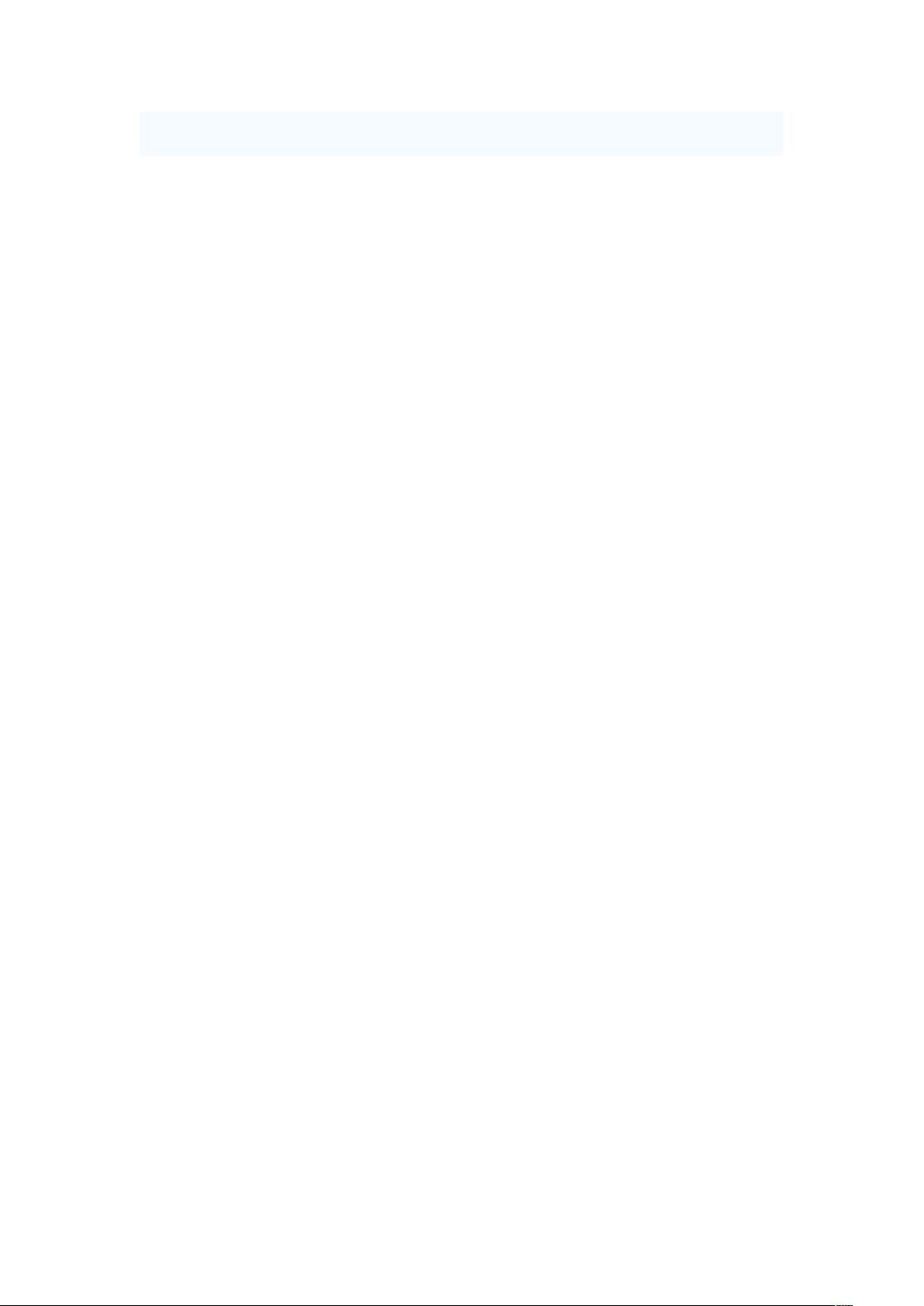个性化Eclipse代码风格:自定义字体颜色与背景
需积分: 15 88 浏览量
更新于2024-09-09
收藏 61KB DOCX 举报
在Eclipse中,代码风格的个性化设置是非常重要的,它可以帮助开发者提高工作效率并减少视觉疲劳。首先,针对字体颜色的调整,你可以通过以下步骤进行:
1. **字体颜色设置**:
- 在Eclipse中,进入`Window` -> `Preferences` -> `General` -> `Editors` -> `TextEditors` -> `Backgroundcolors`,取消选中`Systemdefault`,然后设置自定义背景色,如RGB(204,232,207),这可以根据个人喜好选择舒适的浅色调。
- 对于不同语言的代码,如Java,可以切换到`Java` -> `JavaEditorTextFont`进行字体大小和颜色的调整。XML代码则可以在`ColorsandFonts`里的`Basicconsole`找到对应设置,调试输出的字体颜色则在`Debug` -> `Consolefont`。
2. **Eclipse背景颜色修改**:
- 如果你希望更改工作空间的背景颜色,可以按照以下路径操作:`window` -> `Preference` -> `General` -> `Editors` -> `TestEditors` -> `Appearance color options`,选择`backgroundcolor`,取消`SystemDefault`,然后选择一个颜色,例如推荐的豆沙绿色(色调85,饱和度123,亮度205),有助于缓解眼睛疲劳。
3. **个性化设置**:
- Eclipse提供了丰富的自定义选项,比如错误提示的颜色样式等,可以在`TestEditors`下进一步探索并根据个人喜好调整。
通过这些步骤,你可以根据自己的视觉需求和偏好,创建一个既符合编码习惯又对眼睛友好的Eclipse开发环境。记住,定期调整工作环境的颜色配置对于长时间编程者来说是非常有益的,因为它有助于减轻眼睛疲劳,保持高效的工作状态。
点击了解资源详情
2023-09-12 上传
2021-01-21 上传
160 浏览量
Jerry_DodeDrem
- 粉丝: 1
- 资源: 47
最新资源
- 前端协作项目:发布猜图游戏功能与待修复事项
- Spring框架REST服务开发实践指南
- ALU课设实现基础与高级运算功能
- 深入了解STK:C++音频信号处理综合工具套件
- 华中科技大学电信学院软件无线电实验资料汇总
- CGSN数据解析与集成验证工具集:Python和Shell脚本
- Java实现的远程视频会议系统开发教程
- Change-OEM: 用Java修改Windows OEM信息与Logo
- cmnd:文本到远程API的桥接平台开发
- 解决BIOS刷写错误28:PRR.exe的应用与效果
- 深度学习对抗攻击库:adversarial_robustness_toolbox 1.10.0
- Win7系统CP2102驱动下载与安装指南
- 深入理解Java中的函数式编程技巧
- GY-906 MLX90614ESF传感器模块温度采集应用资料
- Adversarial Robustness Toolbox 1.15.1 工具包安装教程
- GNU Radio的供应商中立SDR开发包:gr-sdr介绍